word怎么让字竖着排列
word让字竖着排列的方法:1、先打开稳定,并依次点击【页面布局-文字方向-垂直】;2、先选中该段文字,再点击文字方向下面的文字方向选项,并依次点击【示范按钮-所选文字】。

word让字竖着排列的方法:
1.先打开一个横向显示的文档。再点击word菜单栏上方的页面布局,再点击文字方向,然后点击垂直。
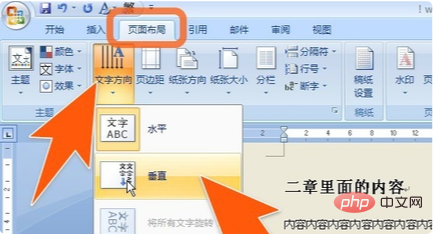
2.这样一篇文档就变成了竖向排列的的了,这种竖直显示的文档,它里面行字的间距,还会保持和以前的差不多。
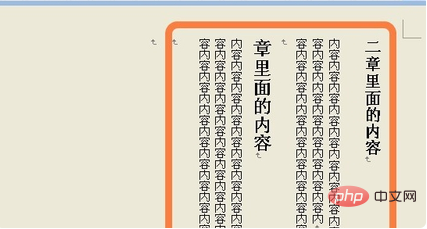
3.另外,如果需要对一篇文档中的某些段落进行以竖直方式排例的话,那么可以先选中该段文字,再点击文字方向下面的文字方向选项。
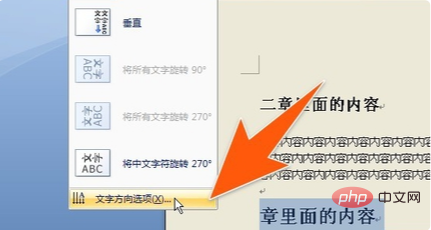
4.在打开的窗口中,先点击文字竖向排例的那个示范按钮,再点击应用于后面的所选文字,然后点确定。
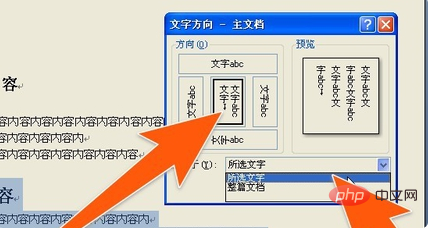
5.这样,这段文字,也就马上变成竖着显示的了。如果在文字竖着排列的时候,纸张的方向不要变,还是要竖向的,那么再点击上面的纸张方向,再点击纵向即可。这样就解决了word文档中把字竖着排列的问题了。
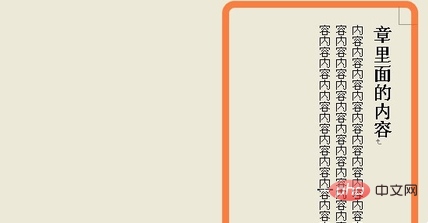
相关学习推荐:word新手入门教程
Atas ialah kandungan terperinci word怎么让字竖着排列. Untuk maklumat lanjut, sila ikut artikel berkaitan lain di laman web China PHP!

Alat AI Hot

Undresser.AI Undress
Apl berkuasa AI untuk mencipta foto bogel yang realistik

AI Clothes Remover
Alat AI dalam talian untuk mengeluarkan pakaian daripada foto.

Undress AI Tool
Gambar buka pakaian secara percuma

Clothoff.io
Penyingkiran pakaian AI

AI Hentai Generator
Menjana ai hentai secara percuma.

Artikel Panas

Alat panas

Notepad++7.3.1
Editor kod yang mudah digunakan dan percuma

SublimeText3 versi Cina
Versi Cina, sangat mudah digunakan

Hantar Studio 13.0.1
Persekitaran pembangunan bersepadu PHP yang berkuasa

Dreamweaver CS6
Alat pembangunan web visual

SublimeText3 versi Mac
Perisian penyuntingan kod peringkat Tuhan (SublimeText3)

Topik panas
 Bagaimana untuk menyemak trafik pada telefon bimbit Apple
May 09, 2024 pm 06:00 PM
Bagaimana untuk menyemak trafik pada telefon bimbit Apple
May 09, 2024 pm 06:00 PM
Cara menyemak penggunaan data pada Apple 1. Langkah khusus untuk menyemak penggunaan data pada telefon mudah alih Apple adalah seperti berikut: Buka tetapan telefon. Klik butang Selular. Tatal ke bawah pada halaman rangkaian selular untuk melihat penggunaan data khusus bagi setiap aplikasi. Klik Guna untuk turut menetapkan rangkaian yang dibenarkan. 2. Hidupkan telefon, cari pilihan tetapan pada desktop telefon, dan klik untuk masuk. Dalam antara muka tetapan, cari "Rangkaian Selular" dalam bar tugas di bawah dan klik untuk masuk. Dalam antara muka rangkaian selular, cari pilihan "Penggunaan" pada halaman dan klik untuk masuk. 3. Cara lain ialah menyemak trafik sendiri melalui telefon bimbit, tetapi telefon bimbit hanya boleh melihat jumlah penggunaan dan tidak akan memaparkan trafik yang tinggal: hidupkan iPhone, cari pilihan "Tetapan" dan bukanya. Pilih "Lebah"
 Bagaimana untuk melumpuhkan susun atur syot kilat dalam Windows 11_ Petua untuk tidak menggunakan susun atur syot kilat dalam win11
May 08, 2024 pm 06:46 PM
Bagaimana untuk melumpuhkan susun atur syot kilat dalam Windows 11_ Petua untuk tidak menggunakan susun atur syot kilat dalam win11
May 08, 2024 pm 06:46 PM
Sistem Win11 mengumumkan [Snapshot Layout] baharu, yang menyediakan pengguna dengan pelbagai pilihan susun atur tetingkap melalui butang [Maximize], supaya pengguna boleh memilih daripada berbilang templat susun atur untuk memaparkan dua, tiga atau empat aplikasi terbuka. Ini adalah peningkatan berbanding menyeret berbilang tetingkap ke sisi skrin dan kemudian melaraskan semuanya secara manual. [SnapGroups] akan menyimpan koleksi apl yang digunakan pengguna dan reka letaknya, membolehkan pengguna kembali ke tetapan itu dengan mudah apabila mereka perlu berhenti dan melakukan sesuatu yang lain. Jika seseorang menggunakan monitor yang pengguna mesti cabut plag, apabila medok semula, reka letak syot kilat yang digunakan sebelum ini juga akan dipulihkan. Untuk menggunakan reka letak syot kilat, kita boleh menggunakan pintasan papan kekunci WindowsKey+Z untuk bermula
 Bagaimana untuk mengisih halaman senarai mengikut abjad dalam vscode Bagaimana untuk mengisih halaman senarai mengikut abjad dalam vscode
May 09, 2024 am 09:40 AM
Bagaimana untuk mengisih halaman senarai mengikut abjad dalam vscode Bagaimana untuk mengisih halaman senarai mengikut abjad dalam vscode
May 09, 2024 am 09:40 AM
1. Mula-mula, selepas membuka antara muka vscode, klik butang ikon tetapan di sudut kiri bawah halaman 2. Kemudian, klik pilihan Tetapan dalam lajur halaman lungsur 3. Kemudian, cari pilihan Explorer dalam tetingkap lompat 4. Akhir sekali, di sebelah kanan halaman Klik pilihan OpenEditorsnaming, pilih butang abjad dari halaman lungsur dan simpan tetapan untuk melengkapkan pengisihan abjad
 Proses operasi mencipta kesan susun atur teks jenis botol dengan AI
May 06, 2024 pm 02:28 PM
Proses operasi mencipta kesan susun atur teks jenis botol dengan AI
May 06, 2024 pm 02:28 PM
1. Buka gambar bahan botol dalam AI dan taip kandungan teks yang perlu dihasilkan di sebelah. 2. Batalkan warna isian botol dan sapu sahaja untuk membentuk laluan tertutup berongga. 3. Laraskan saiz fon, fon dan jarak baris teks, dan susun lapisan botol ke bahagian atas. 4. Pilih teks dan botol pada masa yang sama, klik Object-Envelope Distortion-Create dengan objek peringkat atas, dan anda akan mendapat kumpulan teks berbentuk botol. 5. Dwiklik teks untuk memasuki mod pengasingan, dan anda boleh mengubah suai kandungan teks dan menukar warna. Selepas pengubahsuaian, bentuk botol tidak akan terjejas apabila keluar dari mod pengasingan. Kesan akhir adalah seperti berikut:
 Bagaimana untuk menetapkan teks dering dalam ai - kaedah khusus untuk menetapkan teks dering dalam ai
May 06, 2024 pm 05:58 PM
Bagaimana untuk menetapkan teks dering dalam ai - kaedah khusus untuk menetapkan teks dering dalam ai
May 06, 2024 pm 05:58 PM
1. Pertama, selepas membuka antara muka, klik alat elips untuk melukis bulatan sempurna 2. Klik butang alat teks laluan di sebelah kiri dan masukkan teks di sepanjang bingkai bulat 3. Pilih huruf dengan tetikus, buka panel aksara, dan tetapkan saiz fon kepada 20.7 pt4 Pilih bulatan, klik pilihan 3D dalam menu kesan, dan pilih butang putaran 5. Dalam tetapan pilihan putaran 3D yang dibuka, tetapkan pilihan kedudukan kepada kesan putaran tersuai, ubah suai parameter dan klik. OK untuk menyimpan 6. Akhir sekali, ia adalah cincin Hanya tambahkan kesan isian merah pada teks
 Cara menggunakan matplotlib untuk menjana carta dalam python
May 05, 2024 pm 07:54 PM
Cara menggunakan matplotlib untuk menjana carta dalam python
May 05, 2024 pm 07:54 PM
Untuk menggunakan Matplotlib untuk menjana carta dalam Python, ikuti langkah berikut: Pasang pustaka Matplotlib. Import Matplotlib dan gunakan fungsi plt.plot() untuk menjana plot. Sesuaikan carta, tetapkan tajuk, label, grid, warna dan penanda. Gunakan fungsi plt.savefig() untuk menyimpan carta ke fail.
 Bolehkah saya memasangkan kad rangkaian wayarles semasa memasang komputer?
May 08, 2024 am 09:13 AM
Bolehkah saya memasangkan kad rangkaian wayarles semasa memasang komputer?
May 08, 2024 am 09:13 AM
Bolehkah saya memasangkan kad rangkaian wayarles semasa memasang komputer? Pertama sekali, kad rangkaian wayarles yang anda maksudkan di sini mestilah kad rangkaian wayarles 2G/3G/4G, iaitu kad rangkaian wayarles, bukan? Jawapan saya ialah ya. Walau bagaimanapun, anda juga memerlukan AP yang menyokong kad rangkaian wayarles USB, seperti: (hanya untuk kegunaan Jiuli, bukan produk yang disyorkan) Bolehkah saya menggunakan kad rangkaian wayarles untuk mengakses Internet dengan memasang komputer meja? Kad rangkaian adalah penting untuk komputer moden Tanpa kad rangkaian, anda tidak boleh mengakses Internet, sama ada kad rangkaian onboard, kad rangkaian bebas atau kad rangkaian wayarles. Semasa memasang komputer, anda biasanya tidak memasang kad rangkaian yang berasingan, kerana papan induk semasa mempunyai kad rangkaian bersepadu, jadi tidak perlu membeli satu lagi, bagaimanapun, komputer yang dipasang sekarang tidak boleh menggunakan akses Internet tanpa wayar seperti komputer riba, kerana di sana tiada kad rangkaian wayarles dipasang Pemain boleh Mengikut keperluan anda sendiri
 Letakkan simbol √ dalam kotak perkataan
May 07, 2024 pm 01:06 PM
Letakkan simbol √ dalam kotak perkataan
May 07, 2024 pm 01:06 PM
1. Buka dokumen Word dan gerakkan kursor ke kedudukan dalam kotak di mana simbol √ perlu dimasukkan. 2. Pilih pilihan [Sisipkan] pada bar menu Dalam pilihan [Sisipkan], cari kumpulan [Simbol] dan klik butang [Simbol]. 3. Dalam kotak dialog simbol pop timbul, pilih kategori [Simbol Matematik Biasa] dan cari simbol [√] di antara simbol matematik biasa. 4. Klik simbol √ dan klik butang [Sisipkan] untuk memasukkan simbol √ dalam kotak.






